Панель Clone Source (Источник копирования)
Панель Clone Source (Источник копирования)
Панель Clone Source (Источник копирования) содержит в себе все необходимое, чтобы более детально настроить порядок использования инструментов дублирования, таких какClone Stamp Tool (Штамп клонирования) или Healing Brush Tool (Лечащая кисть).
Вызывается данная панель нажатием на кнопку Clone Source (Источник копирования) на меню вызова дополнительных панелей (рис. 4.28).

Рис. 4.28. Кнопка вызова панели Clone Source (Источник копирования)
Внешний вид панели Clone Source (Источник копирования) представлен на рис. 4.29.
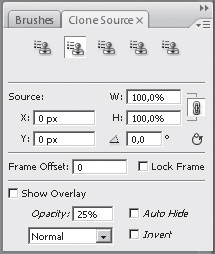
Рис. 4.29. Панель Clone Source (Источник копирования)
В верхней части данной панели в один горизонтальный ряд располагается несколько кнопок с изображением инструмента Клонирования. Данные кнопки – это готовые схемы настроек панели, которые, как правило, изначально пусты. Это означает, что, выбирая ту или иную кнопку здесь, мы можем быстро переходить от одних настроек параметров к другим. Мы можем сохранить свои собственные схемы настроек. Для этого необходимо выделить ту или иную кнопку в этом ряду, а затем указать все нужные настройки панели. В дальнейшем при повторном нажатии данной кнопки они будут вызваны уже автоматически. Таким образом, мы можем настроить и записать пять схем настроек – по количеству кнопок в ряду.
В группе параметров Source (Источник) данной панели можно указать координаты исходной точки дублирования при помощи параметров X и Y.
Параметрами W и H мы можем настроить масштаб дублируемой части. Во время изменения значения данного параметра на изображении временно показывается дублируемая часть и применяемые в отношении нее преобразования.
Ниже располагается параметр угла поворота дублируемой части. Здесь мы вводим градусную меру угла ее наклона.
В правом нижнем углу данной группы параметров располагается кнопка с изображением круглой стрелки, которая называется Reset transform (Сбросить преобразования) (рис. 4.30).
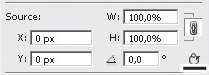
Рис. 4.30. Кнопка Reset transform (Сбросить преобразования)
Нажимая на нее, мы отменяем какие-либо изменения параметров масштабирования и поворота дублируемого элемента.
Последняя группа параметров данной панели содержит следующие параметры и опции.
• Show Overlay (Отображать перекрытие) – сделать видимым дублируемый элемент на изображении. Установив здесь галочку, мы получаем полупрозрачный элемент, место расположения которого зависит от позиции курсора на изображении.
• Opacity (Прозрачность) отвечает за степень прозрачности отображаемого дублируемого элемента. Увеличивая значение данного параметра, мы делаем элемент более насыщенным. Не стоит сильно завышать это значение, чтобы не перекрыть полностью само изображение-оригинал.
• Auto Hide (Автоскрытие) – опция, при помощи которой мы можем указать, необходимо ли отображать дублируемый элемент во время выполнения самой операции дублирования, то есть при использовании инструмента. Если галочка здесь установлена, то во время дублирования элемент не отображается; если мы убираем галочку, то элемент будет отображаться постоянно, а у нас появится возможность обводить его во время использования инструмента.
Небольшой выпадающий свиток в нижней части панели позволяет указать режим смешивания изображения оригинала и отображаемого дублируемого элемента (рис. 4.31).

Рис. 4.31. Список режимов смешивания
Здесь мы можем выбрать лишь между следующими вариантами: Normal (Обычный), Darken (Затемнение), Lighten (Осветление), Difference (Разница).
Invert (Обратить) – опция, которая позволяет обратить цвета отображаемого дублируемого элемента.
Таким образом, панель Clone Source (Источник копирования) содержит массу параметров и опций, позволяющих детально настраивать порядок применения инструментов клонирования изображения.
Более 800 000 книг и аудиокниг! 📚
Получи 2 месяца Литрес Подписки в подарок и наслаждайся неограниченным чтением
ПОЛУЧИТЬ ПОДАРОКДанный текст является ознакомительным фрагментом.
Читайте также
[service data–source]
[service data–source] type { ip–traffic | netflow | libpcap | netgraph | raw }Задает тип источника данных• ip–traffic• данные берутся путем перехвата ip–пакетов из ядра через divert socket (FreeBSD) или netfilter (Linux 2.4.x)• netflow• данные о прошедшем трафике приходят от маршрутизатора Cisco, отдающего поток информации в
data–source
data–source type { ip–traffic | netflow | libpcap | netgraph }source { tee XXX | divert XXX | ipq | ulog NL1 [NL2 … NL32] |A.B.C.D | ifname [promisc] | nodename [divert] }listen { 0 | ip } port_numberclock { remote | local }layer7–detect { none | urls }rule ID rule_stringno rule
Правила для data–source
Правила для data–source В случае использование FreeBSD правила должны выглядеть следующим образом:Случай использования «честных» адресов:rule number «ip from any to any via ifname»где:number — относительно любой номер правила в таблице ipfw, например 100ifname — название внешнего интерфейса, через
5.9. Скрипты оболочки и команда source
5.9. Скрипты оболочки и команда source Скрипт оболочки - это просто файл, содержащий последовательность команд оболочки. Подобно функциям, скрипты можно выполнять как обычные команды. Синтаксис доступа к аргументам такой же, как и для функций.В общем случае при запуске
6.16.10 Кодирование Strict Source Route
6.16.10 Кодирование Strict Source Route Вариант Strict Source Route (точный маршрут от источника) содержит указатели на список адресов. Указатель определяет позицию следующего обрабатываемого адреса. Первоначально указатель имеет значение 4, которое увеличивается на 4 при каждом
6.16.11 Кодирование Loose Source Route
6.16.11 Кодирование Loose Source Route Вариант Loose Source Route (произвольный маршрут от источника) содержит указатели на список адресов. Исходное положение указателя, как в предыдущем случае, здесь 4 и увеличивается на 4 при достижении каждого из адресов
7.4.5 Сообщение Source Quench
7.4.5 Сообщение Source Quench Сообщение Source Quench (подавление источника) показано на рис. 7.7. Оно позволяет попытаться решить проблему перегрузок, хотя и не всегда успешно. Механизмы для подавления источника перегрузки сети должны создавать разработчики конкретных продуктов, но
Firebird 1.5 - Open Source DBMS
Firebird 1.5 - Open Source DBMS Прошел год с момента выпуска первой версии СУБД Firebird (12 апреля 2002 года) и. 1аким образом, с момента официального вхождения продукта в мир Open Source и начала завоевания собственного авторитета. Но это уже в прошлом, нас же больше интересует состояние дел на
Экраны Source (Источник) и Program (Программа)
Экраны Source (Источник) и Program (Программа) В верхней части главного окна программы Premiere Pro расположены два окна, называемых экранами, – Source (Источник) и Program (Программа). Несмотря на схожесть этих окон, назначение у них разное.Экран Program (Программа) предназначен для контроля
4.5.2. Системный вызов clone()
4.5.2. Системный вызов clone() Все потоки, создаваемые в одной программе, являются отдельными процессами, которые делят общее адресное пространство и другие ресурсы. Но дочерний процесс, создаваемый с помощью функции fork(), получает в свое распоряжение копии ресурсов. Как же
9.9. Clone Stamp (Штамп)
9.9. Clone Stamp (Штамп) Данный инструмент наверное, один из самых известных в Photoshop, основа большинства работ в жанре фотомонтажа. Он позволяет копировать пикселы из указанного места в рамках одного изображения (перенос деталей одного фрагмента иллюстрации на другое место) или
Open Source: разработчики и спонсоры
Open Source: разработчики и спонсоры LinuxFormat, #79 (май 2006)Когда Red Hat и Novell диверсифицировали линейки своих Linux-дистрибутивов на как бы коммерческие и стопроцентно свободные ветви, они пошли разными путями. Во взаимоотношениях Suse и OpenSuse все ясно: вторая представляет собой, по сути,
Снова Open Source в науке
Снова Open Source в науке LinuxFormat, #149 (октябрь 2011)О том, что фундаментальная наука и Open Source – явления очень родственные, было написано немало. И вот очередное тому подтверждение: в пещере Малапе, Южная Африка, обнаружены, возможно, остатки мягких тканей австралопитеков. А это
Фиксированная семантика компонентов copy, clone и equality
Фиксированная семантика компонентов copy, clone и equality Чаще всего замороженные (frozen) компоненты применяются в операциях общего назначения, подобных тем, что входили в состав класса GENERAL. Так, есть две версии базовой процедуры копирования:copy, frozen standard_copy (other: ...) is-- скопировать